Na veel hype heeft Microsoft de eerste preview van Windows Copilot gelanceerd op het Windows 11 Dev-kanaal met Build 23493. De Windows Copilot-functie zou diepe en geïntegreerde AI-ervaringen naar Windows 11 brengen. U kunt eenvoudig in natuurlijke taal met de Copilot chatten om instellingen te wijzigen, hulp te krijgen en met uw pc te communiceren. Daarnaast kun je alle dingen doen die andere chatbots zoals ChatGPT bieden. Dus als je nu Windows Copilot op je Windows 11-pc wilt gebruiken, volg dan onze tutorial hieronder.
Inhoudsopgave
Vereisten voor het gebruik van Windows Copilot
1. Eerst moet uw pc zijn ingeschreven in het Dev-kanaal van het Windows 11 Insider-programma. De Windows Copilot-functie is beschikbaar op build 23493 (of hoger). Zorg er dus voor dat je je systeem hebt bijgewerkt naar de nieuwste Dev-build.
2. Het wordt aanbevolen om Microsoft Edge 115 op uw pc te installeren. De 23493-build installeert automatisch de bètaversie van Edge (versie 115), dus u hoeft deze niet handmatig te installeren. Als Copilot echter niet op uw systeem verschijnt, zorg er dan voor dat u Edge installeert vanaf het Beta-of Dev-kanaal vanaf het link hier.
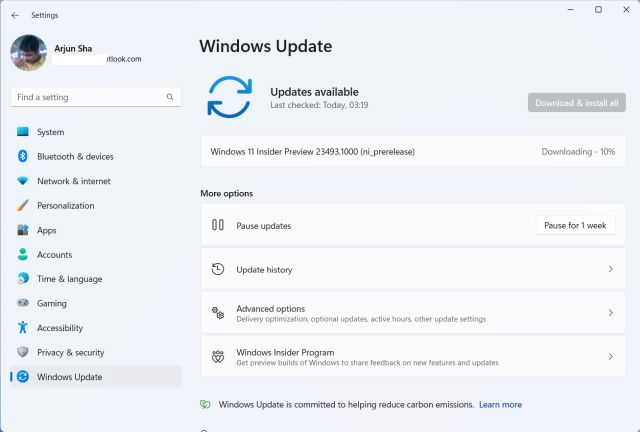
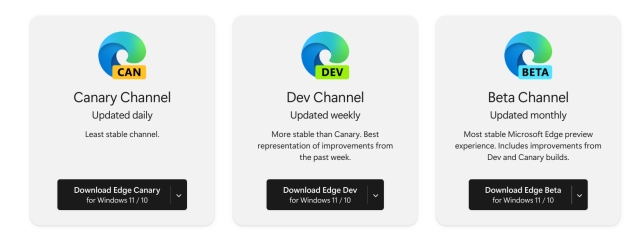
3. Windows Copilot is niet standaard voor alle gebruikers ingeschakeld en slechts een paar hebben de functie standaard ingeschakeld. U hebt dus waarschijnlijk ViVeTool nodig om de verborgen Windows Copilot-functie in te schakelen. Je kunt ViVeTool hier downloaden.
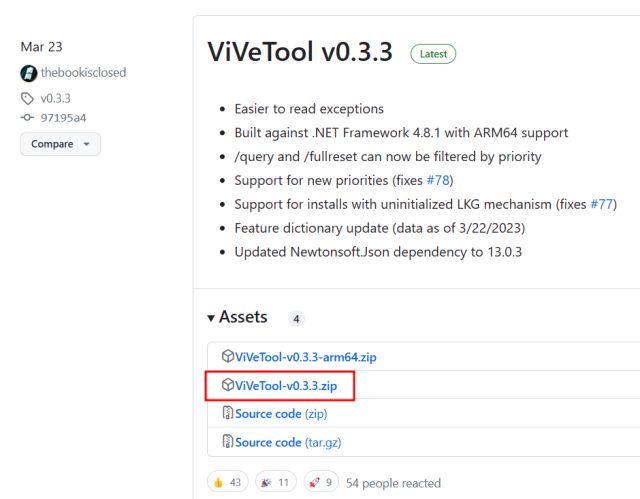
Controleer of Windows Copilot is ingeschakeld op Windows 11
1. Ik ga ervan uit dat je je pc hebt bijgewerkt naar de nieuwste versie van Windows 11 Dev Build (23493 of later). Laten we nu eerst eens kijken of Windows Copilot al op uw systeem is ingeschakeld. Indien ingeschakeld, vindt u het Copilot-pictogram in de taakbalk.
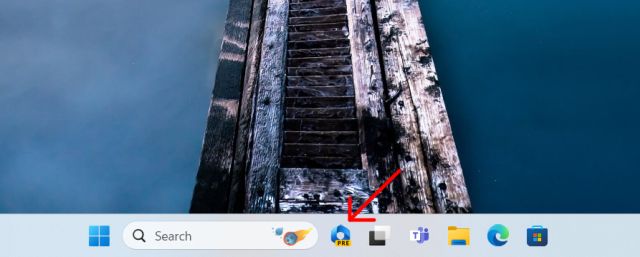
2. Zo niet, klik dan met de rechtermuisknop op de taakbalk en open”Taakbalkinstellingen“.
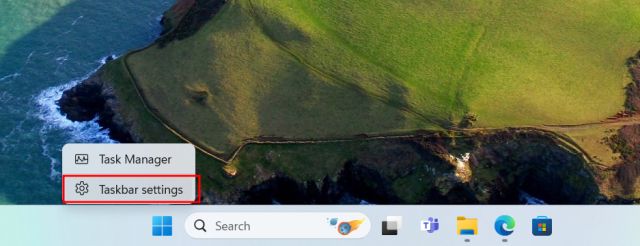
3. Hier zou je een Copilot (preview) schakelaar moeten vinden. Het mogelijk maken. Als Copilot nog steeds niet aanwezig is, ga dan naar het volgende gedeelte om Copilot geforceerd in te schakelen op Windows 11.
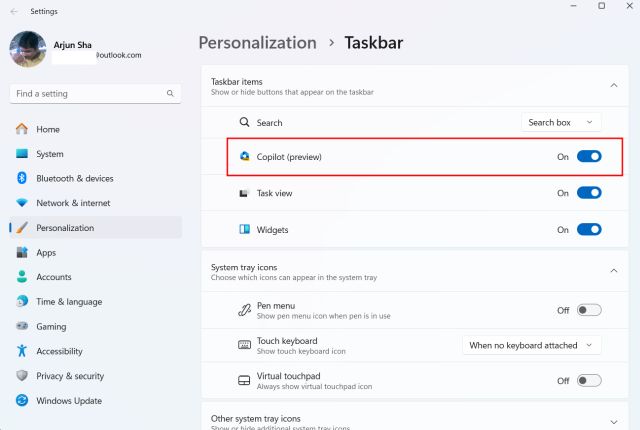
Windows Copilot geforceerd inschakelen op Windows 11
Zoals hierboven vermeld, hebben niet alle Windows 11-gebruikers Copilot ingeschakeld de nieuwste Dev-build. In dat geval moet u ViVeTool gebruiken om het geforceerd in te schakelen. Hier is hoe het te doen.
1. Ga eerst door en pak ViVeTool uit in een map.

2. Klik daarna met de rechtermuisknop op de uitgepakte map en selecteer”Kopiëren als pad“.
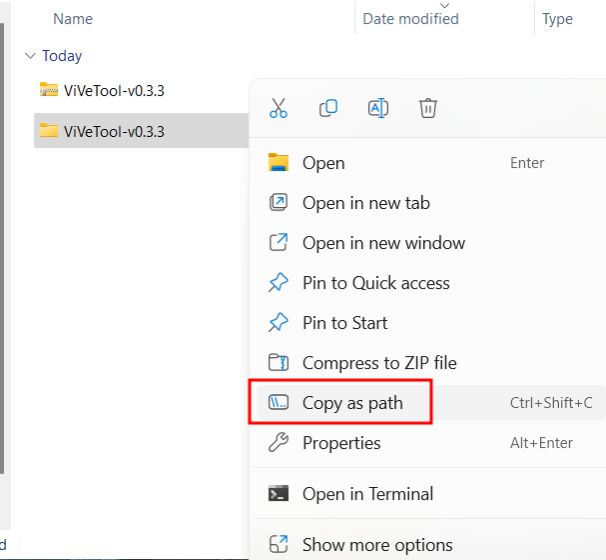
3. Open vervolgens de opdrachtprompt of Windows Terminal met beheerdersrechten. U kunt zoeken naar”cmd”of”terminal”in Windows Search, klik er met de rechtermuisknop op en kies”Als administrator uitvoeren”.

4. Typ in de opdrachtprompt cd en plak het pad dat u hierboven hebt gekopieerd. Houd er rekening mee dat het bestandspad voor uw pc anders zal zijn.
cd”C:\Users\mearj\Downloads\ViVeTool-v0.3.3″
5. Zodra u zich in de ViVeTool-map bevindt, voert u de onderstaande opdrachten een voor een uit. De ViVeTool-ID’s zijn verstrekt door Rafael op Twitter.
vivetool/enable/id:44774629 vivetool/enable/id:44850061 vivetool/enable/id:44776738 vivetool/enable/id:42105254 vivetool/enable/id:41655236 
6. Start uw pc opnieuw op nadat u de bovenstaande opdrachten hebt uitgevoerd.
7. Ten slotte wordt Windows Copilot ingeschakeld op uw Windows 11-pc. Controleer de taakbalk en er zou een Copilot-pictogram moeten verschijnen.
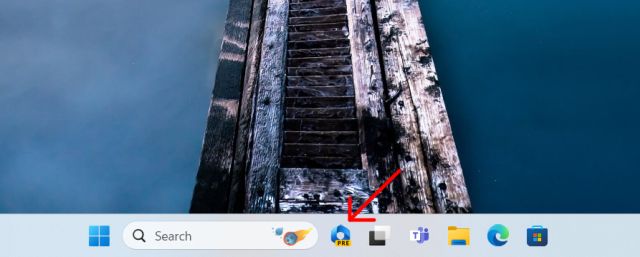
8. Als het pictogram nog steeds ontbreekt of als er niets aan wordt gedaan, opent u de taakbalkinstellingen en zet u de Copilot-schakelaar uit/aan.
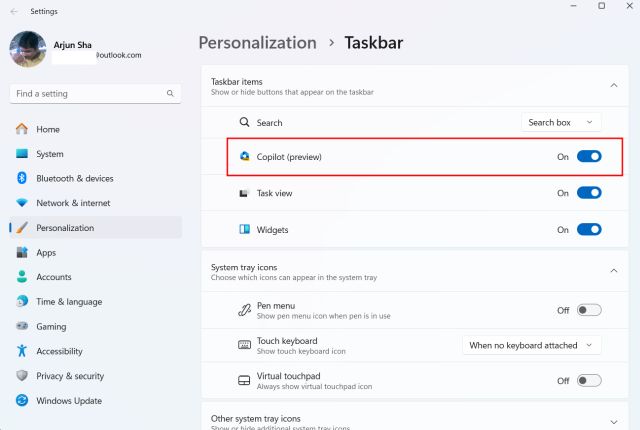
9. Nu zou Windows Copilot goed moeten werken vanaf de taakbalk. U kunt ook op”Windows + C“drukken om Copilot onmiddellijk te openen. Houd er rekening mee dat u een actieve internetverbinding nodig heeft om Copilot te gebruiken.
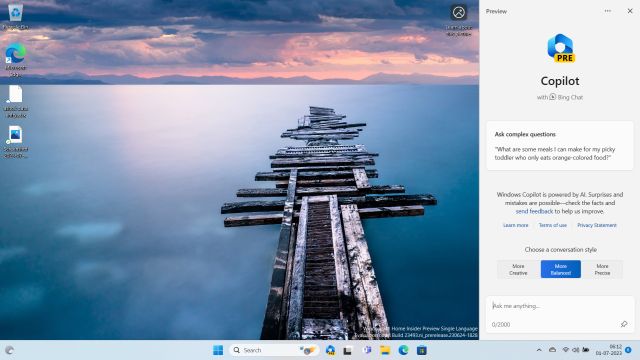
Windows Copilot op Windows 11: eerste indrukken
Tijdens mijn korte testen van Windows Copilot, in zijn huidige staat, vond ik dat het sterk leek op de Bing Sidebar in Edge. Het is echter systeembreed beschikbaar en u kunt er overal in het besturingssysteem mee communiceren, hoewel beide worden aangedreven door Edge’s Webview-venster.
Het kan ook enkele lokale systeemacties uitvoeren zoals het maken van een screenshot, het in-/uitschakelen van de donkere modus, het in-/uitschakelen van niet storen, enz., gewoon in natuurlijke taal. En natuurlijk kun je het vragen om tekst te schrijven en te genereren voor verschillende gebruiksscenario’s, waaronder verhalen, gedichten, e-mails, enz. Als je een student bent, raden we je ook aan om onze handleiding over het gebruik van AI in Google te raadplegen. Documenten om inhoud te schrijven.
Houd er rekening mee dat Copilot in sommige gevallen zelf geen lokale acties uitvoert. Het retourneert de optie, waarop u kunt klikken om de instelling ter plekke te wijzigen. Afgezien daarvan vind ik het leuk dat het uw huidige webpagina kan lezen en direct in-context antwoorden kan bieden, net als Bing Sidebar. Maar het werkt alleen voor Edge-tabbladen en niet voor Chrome of andere browsers. Het werkt ook niet voor pdf-of tekstbestanden die met andere programma’s zijn geopend. Maar u kunt wel documenten uploaden naar ChatGPT om vragen te stellen.
Daarnaast zou het geweldig zijn geweest als Microsoft een spraakknop had geïntegreerd om via spraak met de Windows Copilot te communiceren. Het wordt tenslotte de vervanging voor Cortana. In zijn huidige vorm is Windows Copilot dus niet indrukwekkend. Desalniettemin is dit de eerste preview van Windows Copilot en het zou in de loop van de tijd zeker beter moeten worden met meer lokale acties en functies.
Laat een reactie achter
Ter afsluiting van de game-lanceringscyclus van juni is het tijd om te praten over AEW Fight Forever, Yuke’s terugkeer naar worstelende videogames. Ik ben tenslotte pas onlangs klaar met het kijken naar een bombastische PvP genaamd Forbidden Door, en Kenny Omega vs Will Osprey […]
Diablo 4 was mogelijk een van mijn verwachte gametitels dit jaar. Twee succesvolle bètasessies gaven ons een voorproefje van wat we kunnen verwachten van de vierde inzending in de langlopende serie. Ik was echter ook op mijn hoede, aangezien ik […]
De RTX 4060 Ti is eindelijk hier en arriveert met de basis RTX 4060 voor een prijs die aantrekkelijk genoeg is om gamers te laten overwegen hun grafische kaart te upgraden. Maar moet je? We gaan de diepte in en vergelijken de RTX 4060 […]
